
Turinys
Netolimoje praeityje „Windows“ naudotojai turėjo visas pritaikymo parinktis. Vartotojai, kurie nebuvo korporatyviniame tinkle, galėjo pridėti savo darbalaukio foną ir pakeisti garsą, kurį jų įrenginys daro pirmą kartą paleidžiant. Ekrano užsklandos pridėjimas buvo vienas iš didžiausių būdų, kaip vartotojai pritaikė savo prietaisą. Štai kaip pridėti ekrano užsklandą į „Windows 8.1“ ir padaryti jūsų „Windows 8.1“ įrenginį daug unikalesnį.
Kodėl gone
Prieš įtraukdami ekrano užsklandą į „Windows 8.1“ įrenginį, svarbu suprasti, kodėl jis šiek tiek paslėptas. Ekrano užsklandos buvo populiarus pritaikymo variantas, kai dauguma įrenginių nešiojami. Tai reiškia, kad visi naudojo ekrano užsklandas, kai dauguma „Windows“ kompiuterių buvo staliniai kompiuteriai, kurie visada turėjo maitinimo jungtį.

Jie turėjo du tikslus. Jie buvo kažkas, ką galėjote naudoti norėdami parodyti visos šeimos pranešimą ar nuotraukas, o prietaisą laikyti pasiruošę be naujo. Idėja buvo ta, kad laikydami įrenginį su ekrano užsklanda galėsite išsaugoti tam tikrą galią, neuždegti savo ekrano ir vis dar pasiruošę eiti tuo metu, kai to reikia.
Nuo ekrano užsklandos klestėjimo daug pasikeitė apie kompiuterius. Didžioji dauguma „Windows 8“ kompiuterių yra nešiojami. Yra nešiojamieji kompiuteriai su jutikliniais ekranais arba nešiojamais kompiuteriais be jutiklinio ekrano. Yra tablečių be klaviatūrų ar tablečių su tvirtinamomis klaviatūromis. Kaip tikėtina, kad jie visi išjungs bateriją.
Įjungus ekrano užsklandą, netyčia gali nutekėti galia. Taigi, prieš įjungdami, nepamirškite paspausti įrenginio maitinimo mygtuką, jei turite „Windows 8“ planšetinį kompiuterį arba nešiojamąjį kompiuterį, kuris nėra prijungtas prie maitinimo šaltinio. „Windows 8.1“ naudotojams darbalaukyje arba viskas viename kompiuteryje nieko nerimauti dėl didesnio energijos vartojimo.
Kaip gauti jį atgal
Eikite į pradžios ekraną paspausdami „Windows“ Savo planšetiniame kompiuteryje arba Windows 8.1 2-in-1 klaviatūroje įveskite „Windows“ mygtuką.
Dabar ieškokite Darbalaukis plytelės. Mūsų pavyzdyje pamatysite, kad darbalaukį vaizduoja stačiakampis plytelė kairėje mūsų ekrano pusėje. Įrenginio darbalaukio plytelė gali būti nerodoma. Jei nepaspaudžiate rodyklės apatiniame kairiajame ekrano kampe, jei norite atskleisti įdiegtų programų sąrašą. Palieskite naudotojus pirštu bet kurioje pradinio ekrano vietoje ir slinkite aukštyn, kad atskleistų tą patį iš anksto įdiegtų programų sąrašą.

Bakstelėkite arba spustelėkite Darbalaukis iš įdiegtų programų sąrašo.
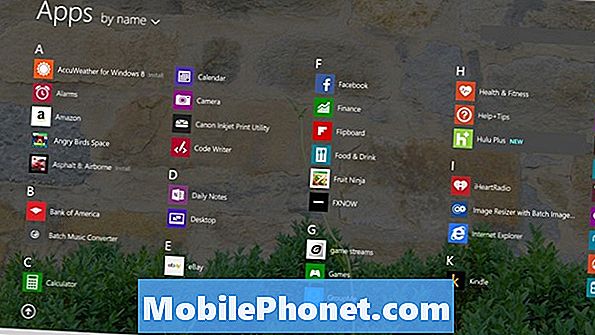
Dabar darbalaukio viduje pelės ir klaviatūros naudotojai turėtų dešiniuoju pelės mygtuku spustelėkite bet kur jų ekrane, kad būtų rodomas nustatymų meniu. Palieskite naudotojus, padėkite pirštą bet kur darbalaukio fone ir laikykite ten, kol pamatysite stačiakampį.

Bakstelėkite arba spustelėkite Suasmeninkite.

Bakstelėkite arba spustelėkite Ekrano užsklanda. Jis yra apatiniame dešiniajame Personalizavimo lango kampe.
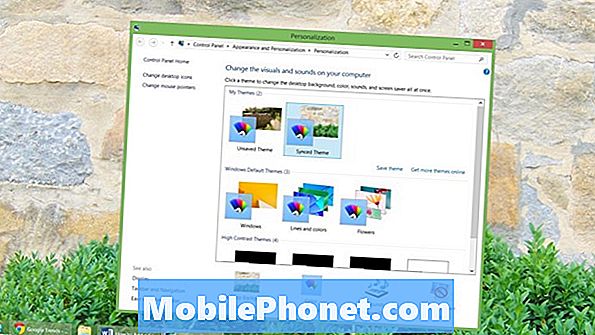
Sveiki atvykę į „Screen Saver Settings“ langą. Iš čia galėsite pasirinkti tinkamą ekrano užsklandą. Pradėkite spustelėdami arba bakstelėję išskleidžiamajame meniu ir pasirinkite vieną iš iš anksto įdiegtų ekrano užsklandų.
Yra tik šešios, iš kurių galite pasirinkti. 3D tekstas leis jums įvesti pasirinktinį pranešimą, kuris plaukioja aplink juodą foną. Tuščias yra tik tuščias ekranas, kuriame nėra nieko. Burbulai ant ekrano plaukia 3D muilo burbuliukus. Paslaptis rūšiuoti atrodo kaip aurora. Kaspinuoja spalvotas linijas visame ekrane.
Galiausiai nuotraukos automatiškai parodys visas nuotraukas, kurias įkėlėte į aplanką Paveikslėliai kompiuteryje.
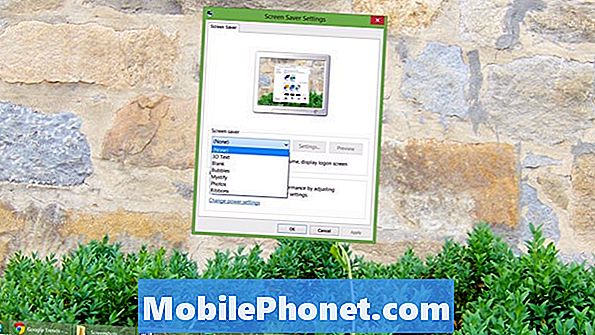
Pasirinkite bet kurį iš šių ir spustelėkite Nustatymai jei norite pamatyti daugiau parinkčių. Pvz., Tik nustatymuose galite pakeisti aplanką, kurį „Nuotraukos“ ekrano užsklanda ieško, kad būtų rodomos nuotraukos. Naudokite mygtuką „Peržiūra“, kad galėtumėte išgirsti, ką atrodys ekrano užsklanda.
Jei esate saugumo sąmoningas vartotojas - ir iš tikrųjų visi turėtų būti - nei norėsite pažymėti laukelį šalia Įjungti Tęsti rodymo prisijungimo ekraną. Ši parinktis priverčia jūsų „Window s8“ įrenginį paprašyti slaptažodžio prieš tai, kai jis galės praeiti ekrano užsklandą. Jei ketinate bendrai naudoti įrenginį su visa šeima, kuri leistų tai padaryti, tai nėra didelis dalykas. Jei esate vienintelis naudotojas ir ketinate jį viešai transliuoti, nei jums reikia. Saugokite savo filmus, nuotraukas ir dokumentus.
Dabar spustelėkite arba bakstelėkite rodykles, kad pakeistumėte, kiek laiko jūsų prietaisas turi rodyti ekrano užsklandą. Pagal numatytuosius nustatymus jis yra tik minutė, bet jūs galite pakeisti tai, kas jums patogiau. Kuo didesnis šis skaičius, tuo ilgiau, kol jūsų prietaisas parodys ekrano užsklandą ir užraktus.
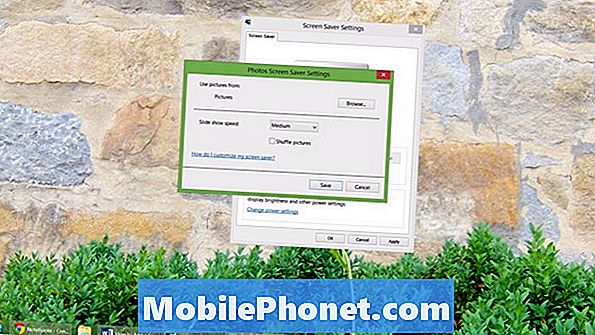
Spustelėkite arba bakstelėkite Gerai.
Sėkmingai pridėjote ekrano užsklandą į „Windows 8.1“ kompiuterį. Nepamirškite atidžiai stebėti šių nustatymų, kad jie neturėtų įtakos jūsų prietaiso baterijos veikimo trukmei. Smagiai pritaikykite.

